Obsah
V tomto návodu najdete pokyny, jak upravit záznamy MX, abyste mohli směrovat e-mail domény myšlenky Google Mail. Tento návod je napsán pro uživatele, kteří chtějí i nadále používat G-Suite Mail (Google Apps Mail, GMAIL), jako výchozí poštovní službu, po převodu svých webových stránek z Google Sites k jinému poskytovateli hostingu. Například: Vaše webové stránky běží od třetího poskytovatele hostingu.hostitele jiné strany (ne v G-Suite), ale chcete používat stávající GMAIL G Suite s vaší doménou.
V tomto návodu se dozvíte, jak upravit výchozí záznamy Mail Exchanger (MX), aby bylo možné směrovat e-mail domény na servery Google Mail. (Přesměrovat e-mail domény na účet G-Suite Mail/Gmail).
Jak přenést e-mailové účty domény do služby Google Suite GMAIL.
Krok 1. Úprava záznamů MX pro GMAIL.
1. Přihlášení k cPanel .
2. V sekci Domény klikněte na Editor zón .

3. Klikněte na tlačítko plus ( + ) na levé straně Záznam MX .
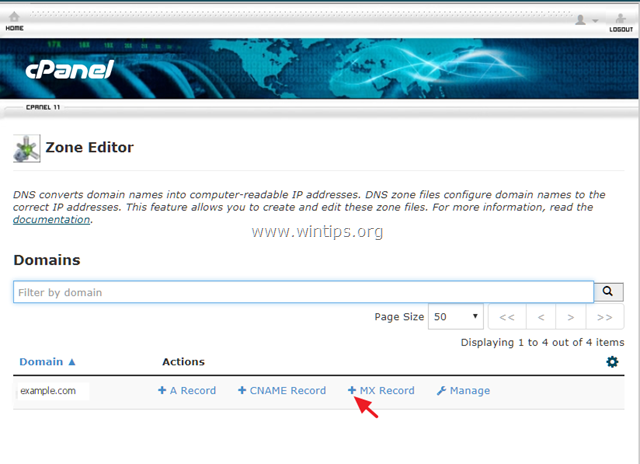
4. Nyní zadejte následujících pět (5) záznamů MX (jeden po druhém) pro e-mailové služby Google:
Prioritní cíl
1 ASPMX.L.GOOGLE.COM
5 ALT1.ASPMX.L.GOOGLE.COM
5 ALT2.ASPMX.L.GOOGLE.COM
10 ASPMX2.GOOGLEMAIL.COM
10 ASPMX3.GOOGLEMAIL.COM
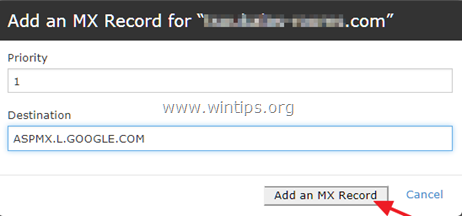
5. Po dokončení přidávání záznamů MX klikněte na tlačítko Správa .
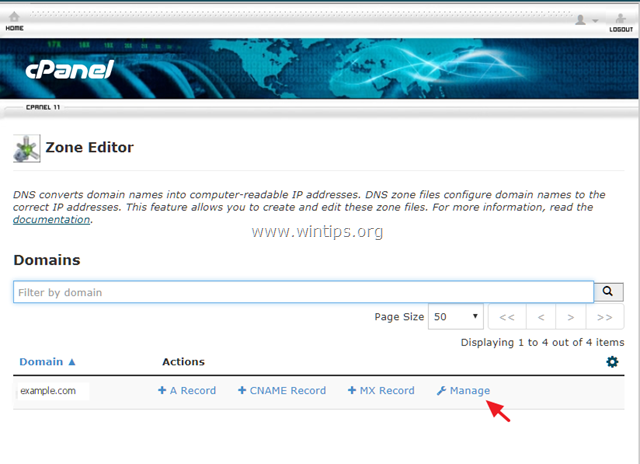
6. Na adrese Filtr: klikněte na řádek MX .

7. Najděte v seznamu záznamů MX ten, který má jako cíl název domény a prioritu. 0 * a klikněte na Odstranit to. **
Např. pokud je vaše doména "example.com", zobrazí se podobný záznam:
[ example.com TTL 14400 Třída: IN Typ: MX Priorita: 0 Cíl: example.com ]
** Poznámka: Pokud nemůžete odstranit záznam MX, klikněte na tlačítko Upravit a změňte jeho prioritu z 0 na 20 .

Krok 2. Upravte směrování e-mailu.
Posledním krokem je změna výchozího Mail Exchangeru pro vaši doménu tak, aby příchozí pošta vaší domény směřovala na servery Google.
1. Na hlavní stránce cPanelu klikněte na tlačítko Směrování e-mailů ikona na E-mail sekce.
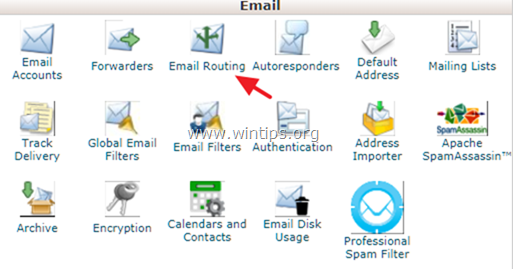
2. Vyberte Vzdálený výměník pošty a pak klikněte na Změna .
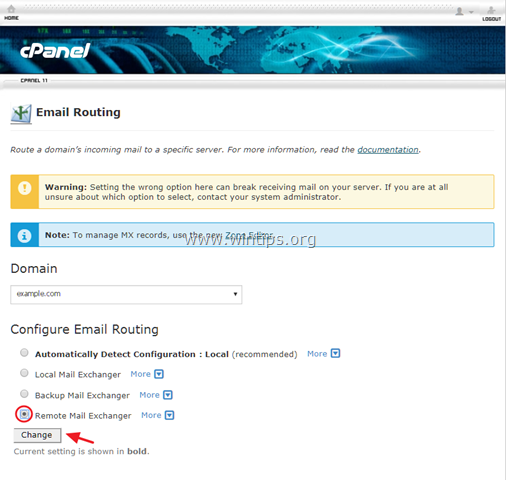
3. Zavřete cPanel a je hotovo.
To je vše! Dejte mi vědět, zda vám tento návod pomohl, a zanechte komentář o svých zkušenostech. Prosím, lajkujte a sdílejte tento návod, abyste pomohli ostatním.

Andy Davis
Blog správce systému o Windows





